- 解析
- 更新日:
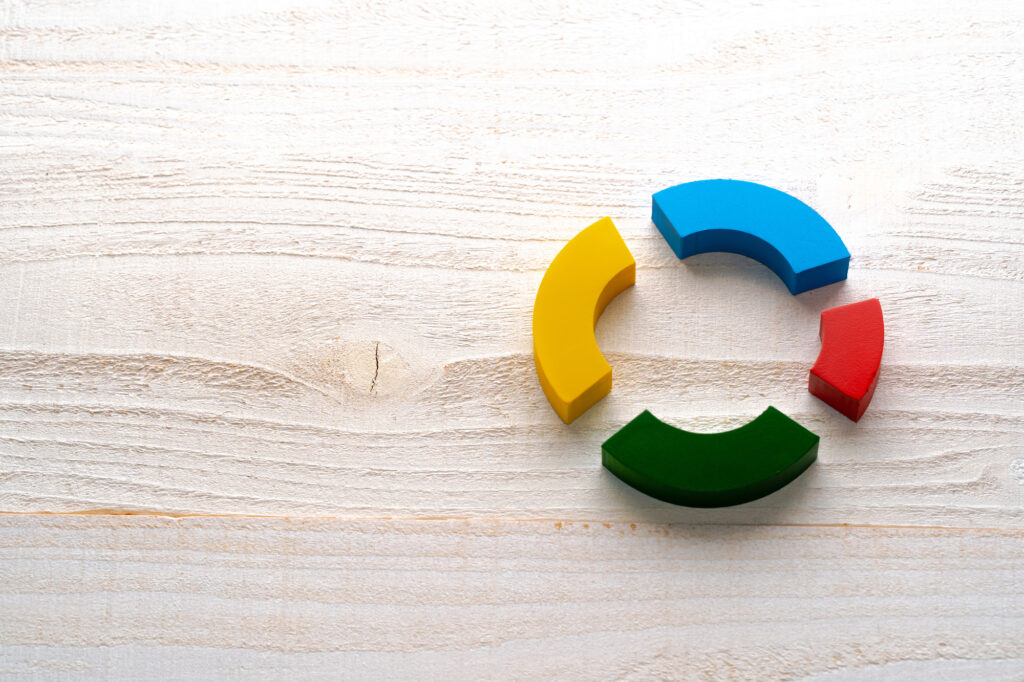
リスティング広告などのインターネット広告を運用する際、コンバージョンが発生したかを確認するにはタグを埋め込まなければいけません。
しかし、タグの埋め込みにはHTMLを編集する必要があり、専門的知見のない方には難しいと感じる場合が多くあります。
そのようなときに活躍するのが、Googleが提供しているツールであるGTM(Googleタグマネージャー)です。
本記事では、GTMの概要や使用するメリット、設定方法をご紹介します。
また、GTMを使う際の注意点も解説しますので、ぜひ参考にしてください。
- GTM(Googleタグマネージャー)の概要について
- GTMを使用するメリット
- GTMの基本的な設定方法
成果に繋がるアクセス解析をサポートします
「データは見ているけれど活用できていない」
そんなお悩みに寄り添い、経験豊富なコンサルタントが貴社サイトの状況を確認し、タグ周りの最適化から必要な施策の提案・実行までワンストップで対応します!
目次
GTM(Googleタグマネージャー)とは
GTM(Googleタグマネージャー)は、Webサイトやアプリに実装される各種マーケティングタグを一元管理・運用できるGoogle提供のタグマネジメントツールです。
本来、広告のコンバージョン計測やアクセス解析を行うには、各ツールから発行されるトラッキングコードをHTMLに直接埋め込む必要があります。
しかしこの方法は、更新のたびに開発者の手を借りる必要があり、運用面での柔軟性に欠けるという課題がありました。
GTMを導入することで、タグの設置・更新・削除といった作業をすべてGTMの管理画面上で行えるようになります。設定変更も即時に反映できるため、マーケティング施策のスピード感を損なうことなくPDCAを回すことが可能です。
複数の広告媒体を運用している企業や、迅速なマーケティング施策が求められる現場では、もはや欠かせないツールと言えるでしょう。
GTM(Googleタグマネージャー)を使用するメリット
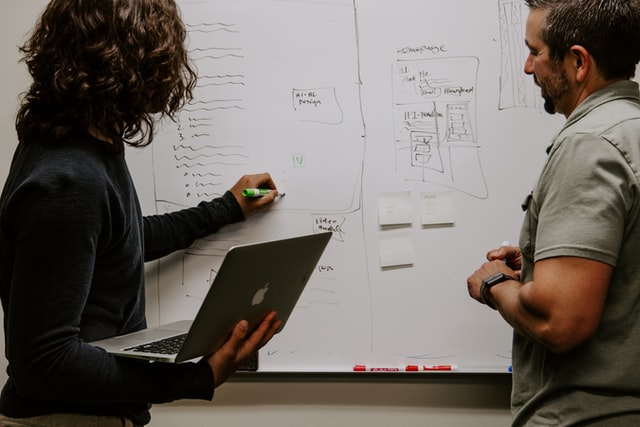
ここまで、GTMの基本的な機能などを解説してきました。ここからは、GTM(Googleタグマネージャー)を使用する2つのメリットをご紹介します。
- タグの一元管理
- ページスピードが遅くならない
それぞれ順番に見ていきましょう。
タグの一元管理
GTMを使う最大のメリットが、タグを一元管理できることです。通常、GTMを使わずにタグを管理するとなったら、スプレッドシートやエクセルにURLとともに管理する必要があります。しかし、これらは手動で行うため、どこかでタグの記載にミスがあると修正をするのも困難になります。
GTMであれば管理画面からタグを一元管理でき、タグやトリガーの設定自体も容易であるため、初心者の方こそGTMを使ってみてはいかがでしょうか。
ページスピードが遅くならない
WEBサイトにHTMLタグを埋め込むと、その分だけページスピードが遅くなってしまいます。
しかし、GTMはGoogleが提供しているツールであるため、ページスピードに大きな影響が出ないメリットもあります。
Googleは、コンテンツを評価する要素の1つとしてページスピードを挙げています。Googleからの評価が落ちることなく、タグを一元管理できることがGTMのメリットだと捉えれば良いでしょう。
Google Page Speed Insightsの使い方を解説!ページの表示スピードを上げよう
GTM(Googleタグマネージャー)の設定方法
ここからは、GTM(Googleタグマネージャー)の具体的な設定方法をご紹介します。必要な手順は下記のとおりです。
- アカウントの発行
- コードの埋め込み
- タグの設定
- トリガーの設定
- 公開
それぞれ順番にご説明します。
アカウントの発行
まずは、GTMのWEBサイトにアクセスし、アカウントを発行しましょう。最初に入力するべきは、アカウント名、コンテナ名、アカウント(コンテナ)の使用場所などです。項目数は少なく、アカウント開設はすぐに終わります。
コードの埋め込み
アカウントを開設すると、WEBサイトに埋め込めるコードが発行されます。そのコードを、GTMから指定された場所に貼り付け(埋め込み)ましょう。
タグの設定
コードを埋め込んだら、次はタグの設定です。GTMの管理画面に「タグ」のタブがあるので、新規作成をクリックします。タグには「Googleアナリティクス」「コンバージョンリンカー」などの一覧が表示されるため、目的に応じて種類を選択します。
トリガーの設定
タグの次は、トリガーの設定です。「トリガー」タブがあるので、そこからタグに応じた種類を選択します。この時点では、あくまで設定したいタグとトリガーを選択しただけなので、実際に発火はされておらず、計測もされていない状態です。
公開
タグとトリガーの設定が完了し、公開ボタンを押せば、実際に計測が開始されます。なお、公開前には必ず、WEBサイトの表示崩れがないかを確認しましょう。GTMのコードを新たに埋め込んでいるので、万が一の可能性で表示崩れが起きている可能性はあります。
問題がなければ公開し、これにてGTMの全体設定は終了です。
GTM(Googleタグマネージャー)を使う場合の注意点
ここまで、GTMの使い方などを解説してきました。最後に、重要なGTMの注意点を2つご紹介します。
- 拡張機能をオンにする
- ページに誤りがないか確認する
それぞれ順番に見ていきましょう。
拡張機能をオンにする
先ほどGTMの使い方を解説しましたが、本当に正しくGTMが機能しているか不安に感じる方は多いのではないでしょうか。GTMが正しく機能しているかを確認するには、Google Chromeの拡張機能を使うのが便利です。
「Tag Assistant Legacy (by Google)」をダウンロードして有効化した後に、タグを設置したWEBサイト(ページ上)で「Enable」ボタンを押します。そこで、拡張機能上でタグが正しく反応していれば、タグが問題なく設定されていることを確認できます。
ページに誤りがないか確認する
根本的な注意点ではあるものの、ページに誤りがないかも確認しましょう。よくあるのは、タグの設定は適切なのに、設置したページを間違えており、計測が正しくできていないケースです。
アクセス解析を正しく行うためにも、ページに誤りがないかは必ず確認しましょう。
まとめ
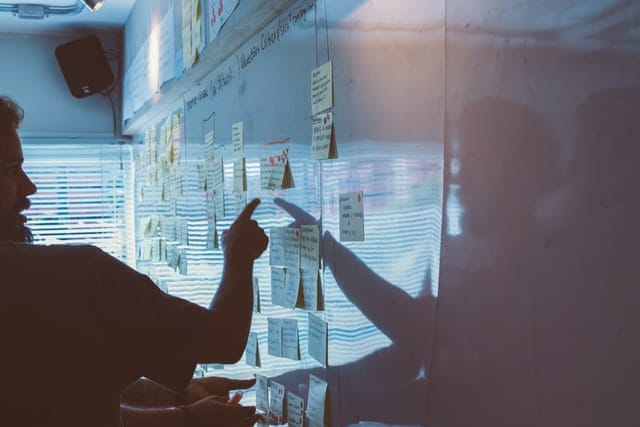
本記事では、GTM(Googleタグマネージャー)の使い方を解説してきました。GMTを使うことでタグを一元管理することができ、ページスピードにも影響を及ぼさないメリットがあります。また、アカウントの発行からトリガーの設定まで難しい作業はないため、初心者の方でも容易に使うことが可能です。
まずは、タグを埋め込むページの確認を行い、実際にGTMでタグを埋め込んでみてはいかがでしょうか。
成果に直結するアクセス解析をサポートします!
デジタルアイデンティティでは、ビジネス目標の達成を支援するため、課題発見と改善にフォーカスしたアクセス解析サービスを提供しています。
GA4の導入・設計から、KPIの可視化、行動データの分析、広告連携、ダッシュボード構築、レポーティング、改善施策の立案まで一気通貫で支援いたします。
デジタルアイデンティティのアクセス解析の特徴
- ビジネス視点でのKPI設計とGA4実装!
- ユーザー行動を深掘りするレポーティング!
- 広告・CRM・BIなど他データとの統合も対応!
- 解析のプロによる具体的な改善提案!
- タグマネジメントやイベント設計も完全対応!
「数字は見ているけど、改善につながっていない」「GA4を使いこなせていない」という方は、ぜひお気軽にご相談ください。









![[無料] マーケ担当者必見! GoogleAnalyticsセミナー「初心者向け」「サイト分析」「毎月オンラインにて開催中」詳しくはこちら](https://digitalidentity.co.jp/blog/wp/wp-content/themes/gorgeous_tcd013-child/img/common/bnr/sidebar-ga-seminar.jpg)


